使用Foxmail接收电子邮件的设置方法
1、首先登陆网页端邮箱。
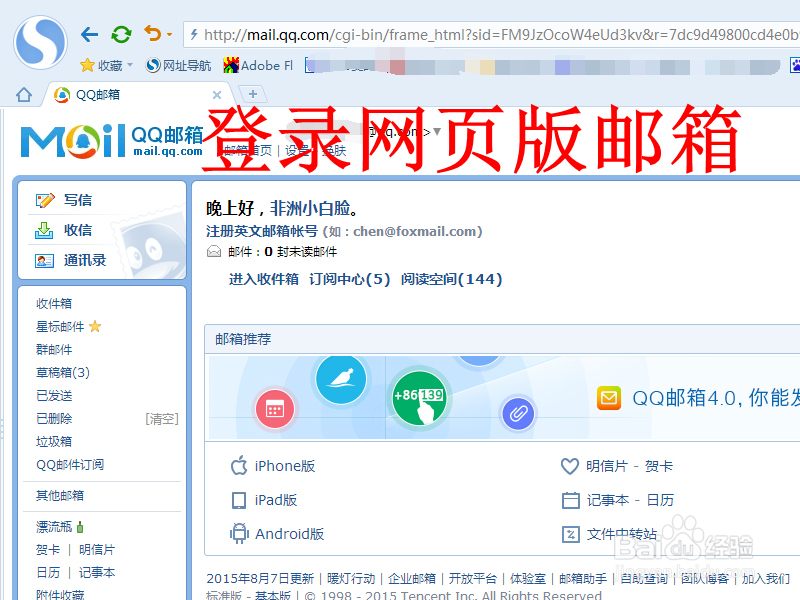
2、点击网页版邮箱页面的“设置”,然后在设置页面点击进入“账户”选项卡。

3、在账户设置页面,首先点击安全一项里“设置独立密码”按钮。

4、在打开的设置独立密码页面,输入独立密码(与邮箱登录密码不同)。输入完成后点击“确认”。

5、点击确认后网页自动跳转到邮箱登录页面(验证独立密码),此时输入刚才设置的独立密码即可登录。

6、登录邮箱后仍然按照第二步的方法进入账户设置,找到“POP3/SMTP服务”一项,点击该项后面的“开启”按钮。

7、点击开启按钮之后弹出验证码对话框,输入对话框中图片的验证码后点击“确定”即可开启POP3/SMTP服务。

8、同样的方法开启“IMAP/SMTP服务”。

9、开启POP3/SMTP服务和IMAP/SMTP服务之后,点击账户设置页面下方的“保存更改”。此时,网页端的邮箱设置就完成了。

1、打开浏览器,百度搜索“Foxmail”,从百度软件中心或者Foxmail官网下载客户端。

2、下载Foxmail客户端后双击安装包进行安装。

3、安装完成后运行Foxmail,首先打开时是登录页面,输入你的邮箱地址及刚才设置的独立密码。

4、输入完成后点击登录界面右下角的“创建”。

5、等待程序进行验证。

6、验证完成后点击右下角的“完成”即可进入Foxmail邮箱界面。
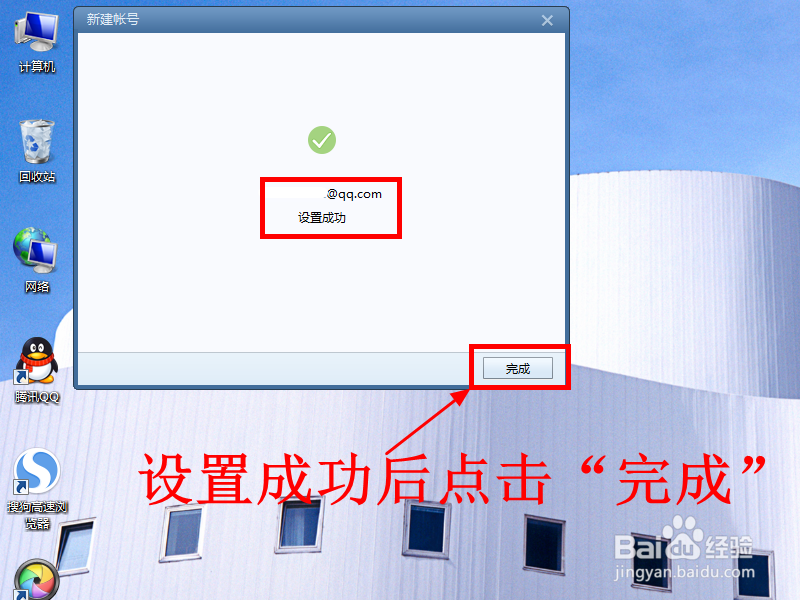
7、Foxmail默认是每隔15分钟定时收取一次邮件,你也可以点击左上角的“收邮件”按钮进行手动收取。

声明:本网站引用、摘录或转载内容仅供网站访问者交流或参考,不代表本站立场,如存在版权或非法内容,请联系站长删除,联系邮箱:site.kefu@qq.com。
阅读量:163
阅读量:60
阅读量:67
阅读量:98
阅读量:179